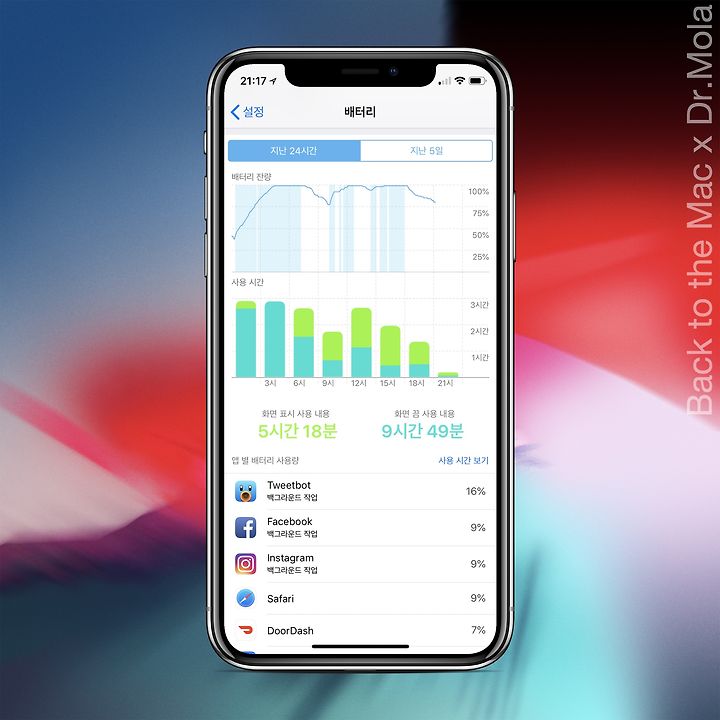애플이 키노트에서 말하지 않은 iOS 12의 새로운 기능 10가지
애플이 4일(현지 시각) WWDC18 키노트를 통해 iOS 12를 공개했습니다. 애플은 언제나 새로운 iOS를 공개하면서 모든 기능을 키노트에서 말하지 않습니다. 모든 기능을 다 얘기했다간 하루 종일 키노트를 해도 모자랄 테니까요.
그래서 백투더맥이 대신 애플이 키노트에서 말하지 않은 iOS 12의 기능 중 10가지를 엄선해봤습니다.
1. 새로운 아이패드 제스처
아이패드를 iOS 12 베타로 올리면 새로운 제스처를 사용할 수 있습니다. 물론 기존의 홈 버튼 액션도 그대로 있지만, 이제는 아래에서 위로 올리면 처음에는 독만 나오다가 더 올리면 홈으로 가고, 올라가다가 화면 중간쯤에 멈추면 앱 전환기가 나옵니다. 화면 오른쪽 위에서 아래로 내리면 옮겨진 제어 센터가 나오기도 합니다. 어디서 많이 본 제스처들이죠? 바로 아이폰 X에서 그대로 가져온 것입니다.
메뉴 바의 모습도 바뀌었습니다. 예전에는 아이폰 8 이전의 아이폰처럼 왼쪽에 신호, 가운데 시간, 오른쪽에 배터리 등의 시스템 아이콘이 있었지만 이제 왼쪽에 시간만 있고 오른쪽에 다른 시스템 아이콘이 전부 새로운 위치를 찾았습니다. 역시, 아이폰 X의 새로운 메뉴 바 구조와 비슷하죠.
왜 그랬을까요? 혹시 이번에 나올 거 같았지만 나오지 않은 페이스 ID를 탑재한 차세대 아이패드 프로가 생각나지 않나요?
2. 문자를 통한 본인 인증 기능을 편하게 사용하세요
최근 사이버 보안에 대한 이슈가 대두되면서 다양한 본인 인증 방법이 나오고 있습니다. 그중 가장 많은 것이 바로 문자메시지를 통한 인증일 텐데요.
iOS 12에서는 이 문자 인증을 더 간편하게 할 수 있습니다. 원래대로라면 알림으로 뜨는 인증번호를 외워서 앱에다 입력해야 했는데요, iOS 12부터는 시리가 이를 감지하고 QuickType 키보드에 인증 번호를 띄워줍니다. 그걸 탭하기만 하면 바로 인증 번호가 입력됩니다.
What a wonderful present for us at WWDC this year! Thank you to all our friends at Apple for this great new API. #1PasswordAutofill pic.twitter.com/jpvRVogslS
— 1Password (@1Password) 2018년 6월 5일
애플은 이 외에도 비밀번호 매니저 앱이 사용할 수 있는 API를 선보였습니다. 이 API를 사용하면 1Password와 같은 비밀번호 매니저가 익스텐션을 사용할 필요 없이 QuickType 키보드에 비밀번호 입력 바로 가기를 띄울 수 있습니다. 탭하면 페이스 ID나 터치 ID로 인증 확인을 거치고, 바로 입력이 됩니다. 1Password에서는 이미 이 기능을 활용한 프로토타입의 시연 영상을 트위터에 공개하기도 했습니다.
3. “시리야, 내 페이스북 비밀번호가 뭐였지?”
로그인 얘기가 나온 김에, iOS 12에서는 시리에게 가입한 사이트의 비밀번호를 물어볼 수 있습니다. 물론 시리는 이걸 말로 하는 대신 해당 사이트의 암호 메뉴로 바로 데려가 줍니다. 물론 이건 아이클라우드 키체인을 사용하고 있을 경우에만 사용할 수 있습니다.
3. 페이스 ID에 얼굴 하나 더 등록하기
아이폰 X에 선보인 페이스 ID는 지문을 최대 다섯 개 등록할 수 있는 기존의 터치 ID와 달리 얼굴 하나만을 등록할 수 있었습니다. 애플은 한 사람이 얼굴 여러 개를 등록할 필요가 없기 때문이라고 설명했지만, 하나의 아이폰을 두 명이 잠금 해제해야 할 경우를 생각하지 못했다는 비판이 있었습니다.
그래서 iOS 12부터는 얼굴을 총 두 개 저장할 수 있습니다. 혹은, 얼굴 추가 등록을 통해 안경을 썼을 때나 진한 화장을 했을 때 등 모습이 조금 다를 때의 자신을 따로 등록해 인식률을 향상시키는 것도 가능합니다. 아마 위에 언급한 페이스 ID가 탑재된 아이패드는 더 많은 얼굴을 등록할 수 있지 않을까 예상해봅니다.
4. 완전히 새로 만든 배터리 설정 메뉴
지난 2017년 애플은 배터리 수명을 보존하기 위해 시스템의 성능에 제한을 거는 이른바 “배터리게이트”로 홍역을 치렀습니다. 이번 iOS 12에 들어간 배터리 설정 메뉴는 이에 대한 대책으로 보입니다.
설정 - 배터리 메뉴에 들어가면 시간별 배터리 잔여량의 변화 추이를 상당히 자세히 볼 수 있으며, 일별로 용량 대비 몇%의 배터리를 썼는지도 자세히 보여줍니다.
5. 페이스 ID 인식을 실패했을 때 빠르게 인증 재시도하기
iOS 11을 탑재한 아이폰 X에서는 만약에 얼굴이 틀리면 바로 암호를 입력하는 창이 뜹니다. 여기서 다시 얼굴 인증을 시도하려면 취소를 누르고 다시 올려야 했습니다.
iOS 12부터는 암호 입력 창에서 다시 위로 올리면 재인증을 시도합니다. 그 이전에 트루뎁스 카메라가 얼굴형을 인식하면 다시 인증을 시도하기도 합니다.
6. 팟캐스트 앱 챕터 지원
키노트에서는 watchOS 5에 팟캐스트 앱이 탑재된다는 얘기로 살짝 지나가긴 했지만, iOS 앱에도 큰 변화가 하나 있습니다. 바로 챕터 지원입니다.
팟캐스트를 재생하는 화면에서 아래로 스크롤하면 챕터 리스트가 뜨며, 챕터에 따라 앨범 아트를 바꾸는 기능도 지원합니다. 챕터를 최근 쿠도캐스트부터 적용하기 시작한 초보 팟캐스트 제작자인 저도 환영할 만한 변화입니다.
7. 아이폰 X에서 한 방에 앱 종료하기
iOS 11을 탑재한 아이폰 X에서는 앱 종료를 하려면 앱 전환 메뉴에서 앱을 길게 눌러 종료 모드를 따로 활성화해줘야 했습니다. 아마 다른 앱을 보기 위해 스와이프를 하다가 잘못해서 앱을 종료하는 일을 방지하기 위한 결정이었겠지만, 대부분의 사용자는 앱을 종료하는데 더 귀찮게 됐다고 말하곤 했습니다. (전 개인적으로 앱 종료를 거의 안 하기 때문에 크게 상관은 없었지만요)
iOS 12에서는 이 부분이 수정되어 이제는 앱 전환 메뉴에서 앱을 위로 올리면 바로 종료됩니다. 즉, 기존 아이폰처럼 바뀐 것이죠.
8. 자동 소프트웨어 업데이트
지금까지 iOS 업데이트는 OTA로 이루어졌지만, 놀랍게도 늘 수동으로 사용자가 업데이트를 눌러줘야 했습니다.
iOS 12부터는 와이파이에 연결돼 있고, 아이폰이 충전 중일 때 자동으로 업데이트하도록 설정할 수 있습니다. 설정 - 일반 - 소프트웨어 업데이트에서 자동 업데이트를 켜면 됩니다.
9. 애플 뮤직에서 가사로 곡 찾기
iOS 12부터는 애플 뮤직에서 가사를 이용해 곡을 찾을 수 있습니다. 가사만 기억이 나고 노래가 뭔지 기억이 안 날 때 유용하겠네요.
다만 한국 노래를 지원하는지는 확실치 않습니다. 애플 뮤직에 가사가 기본적으로 등록돼 있다면 검색이 가능합니다.
10. 에어팟을 보청기처럼 활용하기
애플은 지난 2016년 Made for iPhone 보청기 프로그램과 함께 라이브 듣기라는 기능을 선보였습니다. 이 기능은 아이폰의 마이크를 듣고 싶은 소리의 방향으로 틀어두면, 아이폰이 듣는 소리의 주변 소음을 분리시킨 후 블루투스로 연결된 보청기로 보내게 해 보청기의 기능을 증폭시켜주는 기능인데요.
iOS 12부터는 에어팟을 똑같이 활용할 수 있습니다. 접근성 설정에서 이 설정을 켠 후, 주변 장소 프리셋을 설정한 후, 아이폰을 듣고 싶은 소리의 근원지 방향으로 틀어주면 됩니다. 물론 제대로 된 보청기를 대체하긴 힘들겠지만 비상시 요긴하게 사용할 수 있지 않을까요?